Outlook надає можливість обмінюватися календарем з окремими користувачами, але також дозволяє оприлюднити його для загального перегляду за допомогою спеціального посилання. Розглянемо, як це зробити та які переваги це може принести.
У чому різниця між обміном та публікацією?
Існує два способи надання доступу до вашого календаря Outlook іншим користувачам:
Спільний доступ до календаря. Цей варіант робить ваш календар видимим лише для тих, кому ви надали доступ. Ви можете надавати доступ кілька разів і керувати кожним наданням окремо. Наприклад, ви можете відкрити доступ для Олени, а потім для Богдана. Згодом ви можете закрити доступ Богдану, залишивши його для Олени. Спільний доступ є оптимальним, якщо потрібно обмежити перегляд календаря лише обраними особами.
Публікація календаря. При публікації, ваш календар стає доступним для будь-кого, хто має посилання. Малоймовірно, що хтось випадково знайде посилання, хоча його можуть передавати інші користувачі. Публікація – це рішення “все або нічого”: якщо ви видалите посилання, воно перестане працювати для всіх. Публікація підходить для загальнодоступних календарів, до яких потрібен доступ багатьом людям, наприклад, команді проекту або спортивній групі.
Коротке зауваження для корпоративних користувачів: багато компаній роблять календарі своїх співробітників внутрішньо видимими за замовчуванням. Це полегшує планування зустрічей між колегами. Однак, це не тотожне публікації календаря, яка призначена для надання доступу користувачам поза вашою організацією.
Як опублікувати календар Outlook
У старих версіях Outlook можна було опублікувати календар з настільного клієнта. З впровадженням Office 365 (O365), Microsoft дозволяє публікувати календар для зовнішніх користувачів лише через веб-версію Outlook.
Увійдіть до свого акаунту O365 та перейдіть до Outlook, клацнувши на панель запуску програм (9 точок у лівому верхньому куті) та обравши іконку Outlook.
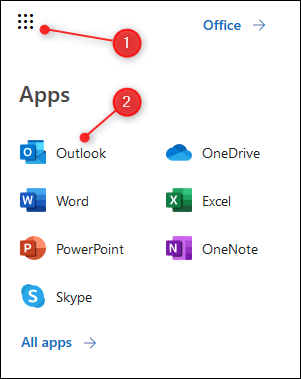
Оберіть “Налаштування” > “Переглянути всі параметри Outlook”.
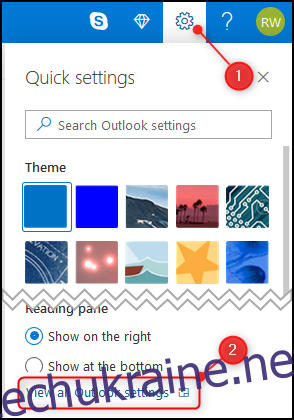
Відкрийте “Календар” > “Спільні календарі”.
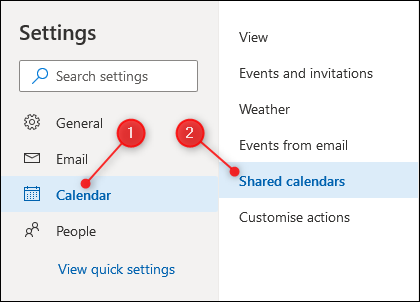
У розділі “Опублікувати календар” виберіть календар, яким хочете поділитися (якщо він один, він називатиметься просто “Календар”), оберіть “Можна переглядати всі деталі” у другому спадному меню та натисніть “Опублікувати”.
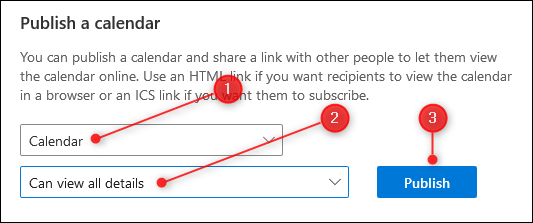
Буде згенеровано два посилання: HTML-посилання та ICS-посилання.
HTML-посилання дозволяє переглядати ваш календар у веб-браузері. Використовуйте його, якщо хочете, щоб люди переглядали календар окремо від своїх власних. Це особливо зручно для загальнодоступного календаря, оскільки посилання можна вбудувати у веб-сторінку.
ICS-посилання дозволяє імпортувати ваш календар до календарних програм користувачів. ICS — це формат файлу iCalendar (.ics), відкритий формат для календарної інформації, що існує вже понад 20 років. Практично будь-яка календарна програма, яку ви використовуєте, підтримує цей формат. Посилання працюватиме з Google Calendar, Apple Calendar, Yahoo! Calendar, Lightning для Thunderbird, та іншими.
Натисніть на HTML-посилання або ICS-посилання, і відкриється меню. Оберіть опцію “Копіювати посилання”, щоб скопіювати посилання до буфера обміну.
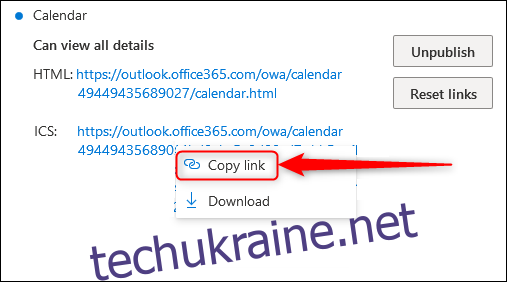
Як скасувати публікацію календаря Outlook
В розділі “Календар” > “Спільні календарі” > “Опублікувати календар” доступні дві опції: “Скасувати публікацію” та “Скинути посилання”.
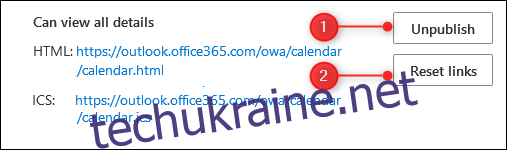
“Скасувати публікацію” відкликає публікацію календаря, що означає, що HTML- та ICS-посилання перестають працювати. Користувачі, які намагатимуться перейти за HTML-посиланням, побачать сторінку з помилкою замість вашого календаря (зокрема, помилку HTTP 503, яка вказує на недоступність сервера). Користувачі, які додали ICS-посилання до своїх календарів, більше не бачитимуть ваших подій (відображення повідомлення про помилку залежить від програми електронної пошти).
“Скинути посилання” також скасовує публікацію, але генерує нові посилання HTML та ICS. Це корисно, якщо ви хвилюєтеся, що доступ отримали неавторизовані особи. (Наприклад, коли склад вашої команди змінився, і ви хочете переконатися, що доступ до календаря мають лише актуальні учасники.) Старі посилання стануть недійсними, а нові посилання можна використовувати або надсилати потрібним користувачам.